Что же такое дефрагментация диска? Это простая и достаточно полезная процедура, о которой знает лишь малая часть пользователей. Благодаря ей Вы можете оптимизировать производительность Вашего устройства, а также непосредственно продлить службу самого HDD накопителя. Выполнить эту процедуру очень легко.
Вам не придется устанавливать какие-то второстепенные программы, ведь эту операцию можно выполнить, используя встроенные средства операционной системы.
Следует заметить, что эту процедуру можно выполнять исключительно для HDD дисков. Для накопителей SSD дефрагментация не рекомендуется, ведь из-за этого может значительно ускориться их износ, а сама производительность никаким образом не изменится.
Главное:
- Чем полезна процедура дефрагментации?
- Самый простой способ дефрагментации на Windows 7
- Дефрагментация диска для Windows 8
- Дефрагментация для Windows 10
Чем полезна процедура дефрагментации?
До того, как мы непосредственно рассмотрим способы проведения дефрагментации диска, нужно понять, что это вообще такое и зачем это нужно делать.
✅ Как сделать дефрагментацию диска Windows 10. Программа для дефрагментации диска на Виндовс.
Начнем с того, что пользователи компьютеров каждый день во время своей работы с ПК создают файлы, например, документы. Операционная система разбивает эти самые файлы на маленькие «кусочки», их называют кластерами, и потом как бы записывает их друг за другом. Система считывает их очень быстро при таком последовательном расположении, и благодаря этому компьютер открывает данные файлы более оперативно. Но во время того, как Вы копируете или удаляете файлы, эти маленькие кусочки могут хаотически разбрасываться по диску. Это так называемая фрагментация, которая может значительно замедлит работу Вашего устройства.
Когда Вы, например, открываете документ, системе может понадобится время, чтобы обнаружить все кластеры и собрать их вместе. Этот процесс может занять достаточно много времени, например секунд 5-7. Именно для того, чтобы обратно последовательно расположить эти кусочки, и выполняется дефрагментация.
Цель этой операции следующая — привести в порядок расположение кластеров и повысить производительность ПК. Но Вы должны помнить, что эта операция улучшит работу Вашего устройства лишь на время, так как Вы будете продолжать работу с файлами, и фрагментация произойдет снова. Поэтому рекомендуется осуществлять дефрагментацию систематически. Не стоит переживать, что Ваши файлы куда-то денутся, они останутся на том же месте, куда Вы их сохранили. Порядок размещения кластеров может влиять только на общую производительность ПК, на файлы это никак не воздействует.
Есть еще один вопрос, который нужно прояснить. Бывают случаи, когда пользователи не различают понятия «дефрагментация» и «форматирование». Важно запомнить, что с помощью дефрагментации можно упорядочить кластеры, без каких-либо изменений. В то же время форматирование – это процесс абсолютного удаления данных.
Теперь рассмотрим, как же провести эту самую дефрагментацию.
Defraggler — Как дефрагментировать HDDОптимизировать SSD | ПОДРОБНО | ЗАЧЕМ ЭТО НЕОБХОДИМО?
Самый простой способ дефрагментации на Windows 7
Очень полезно то, что во всех версиях ОС Windows есть свой собственный дефрагментатор. Этой программы будет с головой достаточно, чтобы провести заданную процедуру.
Для проведения данной процедуры:
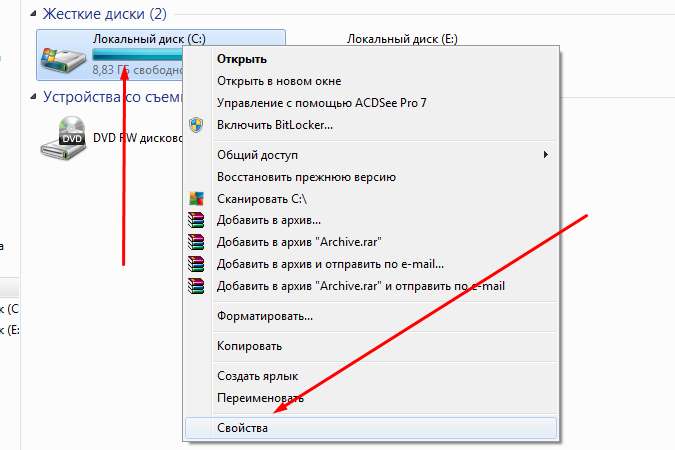
- Сначала Вам необходимо открыть папку «Мой компьютер», далее выделите локальный диск, на Ваш выбор, нажмите ПКМ и щелкните на «Свойства».
- Далее открываете вкладку под названием «Сервис».
- Щелкните на кнопку «Выполнить дефрагментацию».

На экране появится окно дефрагментатора.

Также перед началом этой процедуры можно просмотреть перечень Ваших программ и самостоятельно удалить те, которые больше ненужны Вам, не лишним будет и почистить корзину, и прочее. Для этой цели отлично подойдет программа CCleaner (скачать можно на официальном сайте https://www.ccleaner.com)
Возвращаясь к дефрагментации диска, здесь по умолчанию настроено расписание, например, каждую неделю в определенный день и время.
Для устройств, которыми мы пользуемся дома, это чересчур часто, поэтому Вы можете перейти к вкладке «Настроить расписание», как изображено на картинке, и удалить галочку в строчке «Выполнять по расписанию». Вы также можете выбрать в пункте «Периодичность» другой вариант, например «Ежемесячно».

У Вас может возникнуть следующий вопрос: с какой периодичностью нужно делать дефрагментацию диска? По рекомендациям ее нужно выполнять один раз в 1-2 месяца. В то же время, это также будет зависит от того, как часто Вы работаете с различными файлами.
Чтобы точно убедиться, что дефрагментация диска точно нужна, выберите диск и нажмите кнопку «Анализировать». После анализа Вы увидите, сколько % фрагментировано. В случае, если этот процент будет составлять 20 и больше, лучше всего провести дефрагментацию сразу же. Если этот процент меньше, как изображено на картинке, – Вы можете выполнить эту процедуру и позже.

Следующий вопрос, который может интересовать Вас: сколько будет длиться дефрагментация диска? Эта процедура может занять от нескольких минут до нескольких часов.
Важно понимать, что это время зависит от того, сколько свободного места есть в определенном разделе, а также от % фрагментации. Запомните, чем меньше показатель первого и чем выше второго, тем больше времени уйдет на дефрагментацию.
Также важно знать, что во время этой процедуры не рекомендуется проводить любые операции на Вашем устройстве.
Дефрагментацию нужно провести на всех Ваших локальных дисках по очередности. Чтобы убедиться, что все прошло как надо, можете еще раз проанализировать локальные диски. После дефрагментации там должно быть 0%.
Итак, теперь Вам известно, чем полезна такая процедура как дефрагментация, а также как выполнить ее для ОС Windows 7. Важно помнить о том, что ее нужно проводить приблизительно 1 в 2 месяца.
Дефрагментация диска на Windows 8
Процедура дефрагментации в «восьмерке» выполняется примерно по такому же алгоритму:
- ПКМ на локальном диске, раздел «Свойства».
- Вкладка «Сервис», дальше — кнопка «Оптимизировать».

Затем откроется такое же окно, как и в «семерке». После этого Вам нужно проанализировать локальные диски. В случае, если на каком-то диске будет больше 20% фрагментации, нажимаете «Оптимизировать».
Также у Вас есть возможность настроить расписание для этой процедуры, учитывая свои потребности и возможности компьютера, нажав на кнопку «Изменить параметры».

По-другому обстоит ситуация с SSD накопителями, то есть твердотельными, — дефрагментатор просто-напросто не разрешить осуществить процедуру. Появится надпись — «Оптимизация невозможна».
Дефрагментация на Windows 10
Разработчики Виндовс пожалели нас, поэтому процедура дефрагментации в «десятке» проходить точно по такому же алгоритму, как и в восьмой версии, кнопки имеют идентичное название.
На этом мы и закончим. Теперь Вам известно, что такое дефрагментация диска и Вы можете выполнить её на различных версиях Windows.
Главное, запомните, что ее нужно выполнять не реже одного раза в один-два месяца.
Источник: comp123.ru
7 программ для дефрагментации жесткого диска на русском (оптимизация работы HDD)

Доброго времени суток!
Несмотря на то, что в Windows есть встроенный дефрагментатор дисков, существуют сотни (если не больше) программ аналогов (осуществляющих его работу в десятки раз лучше! ).
Дело в том, что на мой взгляд, Microsoft его добавила в Windows чтобы был, и его работа далека от идеала (алгоритмы работы несовершенны, нет детального расписания и настройки, нельзя вручную указывать конкретные папки и файлы и т.д.).
Именно поэтому, в этой статье хочу порекомендовать несколько сторонних утилит для дефрагментации жесткого диска (кстати, все утилиты поддерживают русский в полном объеме).
Дополнение!
Если вы не знаете, что такое дефрагментация и как ее выполнить, рекомендую ознакомиться вот с этой справочной статьей.
Лучшие утилиты для дефрагментации HDD
IObit Smart Defrag
Очень мощный дефрагментатор диска, который, благодаря своим уникальным алгоритмам, способен довести производительность вашей дисковой подсистемы до максимума!
Программа не только дефрагментирует сами файлы, но и распределяет их на диске особенным образом: по тому, насколько они часто используются. Все операции можно настроить для их выполнения в автоматическом режиме (а значит вы не будете отвлекаться и каждый раз терять время на оптимизацию системы).
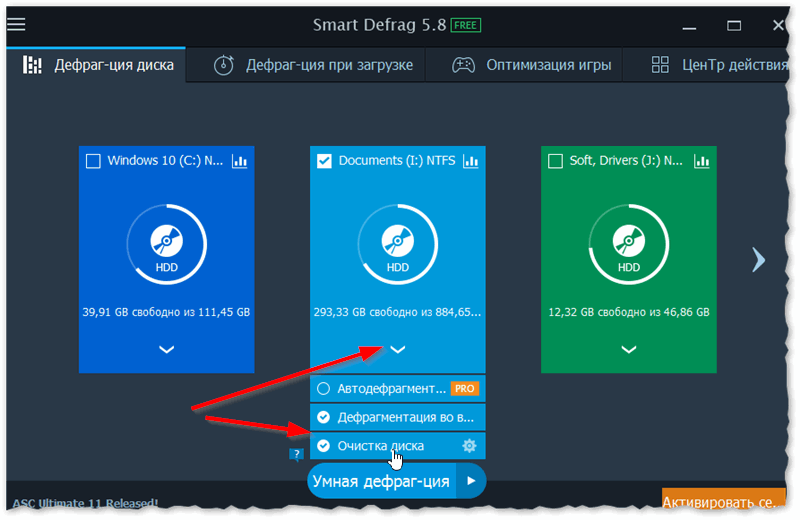
Smart Defrag — главное окно программы: есть опции по очистке диска, оптимизации игр и пр.
- уникальные алгоритмы дефрагментации (по заверениям разработчиков — одни из самых лучших в Мире);
- можно дефрагментировать отдельные папки или файлы;
- оптимизация игр;
- есть возможность работы по расписанию;
- высокая безопасность при работе (если вдруг во время дефрагментации отключится электричество — с вашими данными всё будет в порядке);
- есть опция для дефрагментации диска перед загрузкой системы;
- продуманный и удобный интерфейс;
- утилита бесплатна, и полностью на русском языке (даже самые «дальние» меню с качественным переводом).
Disk SpeedUp
Эта утилита из знаменитого набора для оптимизации ПК Glary Soft. Утилита оптимизирует диски для их максимальной производительности системы.
Disk SpeedUp может работать в автоматическом режиме и по расписанию, не отвлекая пользователя (кстати, можно задать при каких нагрузках на ЦП — отключать фоновую работу дефрагментатора. Подобной опции нет в большинстве других утилит подобного толка).
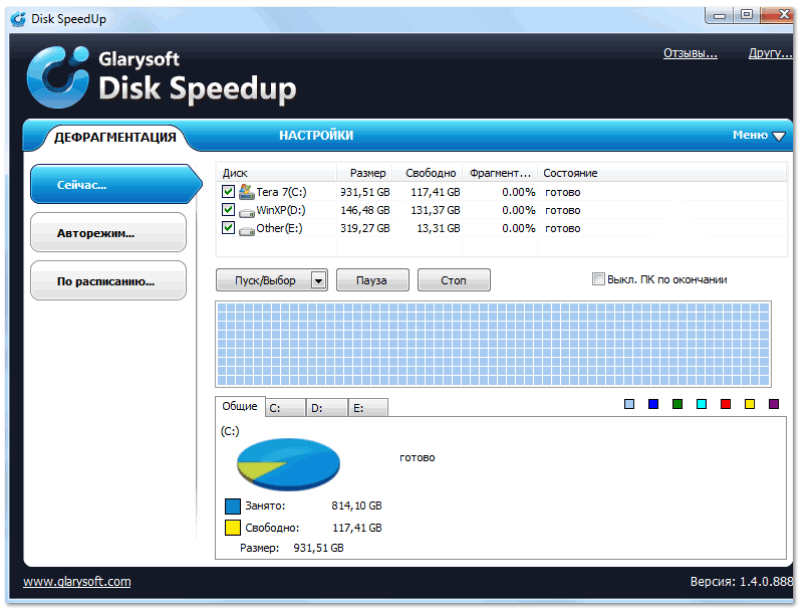
Disk SpeedUp — главное окно программы
- автоматический режим и работа по заранее заданному расписанию;
- есть опции по отключению ПК после завершения дефрагментации;
- задание уровня загруженности ПК (ЦП и жесткого диска) для отключения фоновой дефрагментации;
- поддержка всех самых популярных файловых систем: FAT16, FAT32, NTFS, NTFS5, NTFS EFS;
- в программе есть пред-настроенные шаблоны для работы (подойдут в большинстве случаев);
- регулярные обновления и доработка программы;
- поддержка всех версий Windows 7/8/10/11.
Defraggler
Defraggler — простая бесплатная программа для быстрой оценки и дефрагментации жестких дисков. В арсенале утилиты есть все самое необходимое: оценка состояния диска, анализ, дефрагментации отдельных файлов (удобно оптимизировать папки с играми) и т.д.
Кстати, утилита определяет автоматически тип носителя (HDD, SSD), что очень удобно если у вас подключено несколько носителей — ненужно будет вспоминать, какой из них «какой» ( прим. : т.к. SSD диски не рекомендуется дефрагментировать).
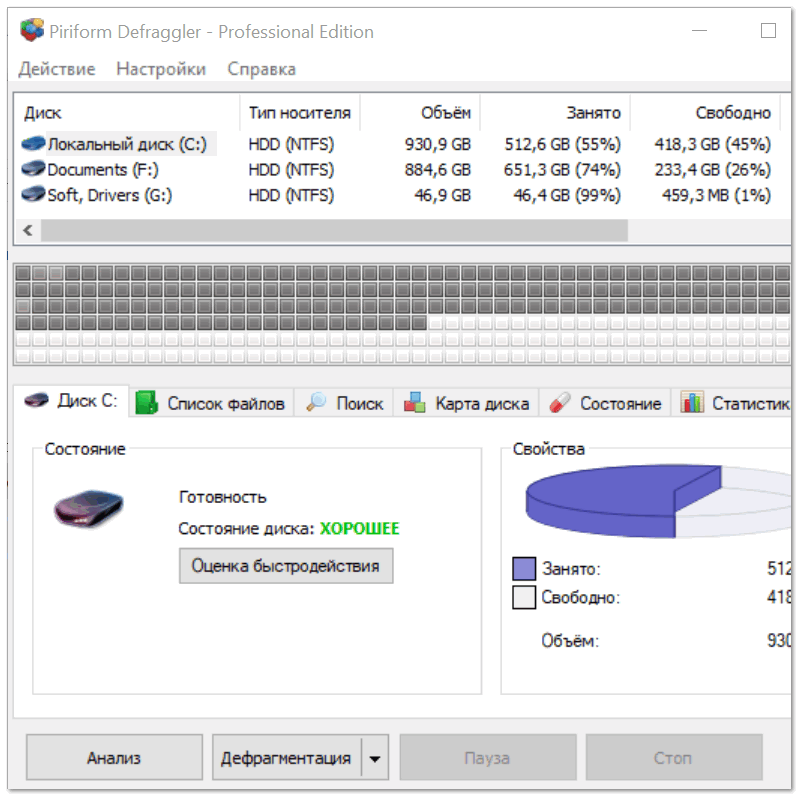
Defraggler — главное окно программы
- дефрагментация отдельных файлов (многие аналогичные программы позволяют оптимизировать только весь диск целиком);
- есть портативная версия, не нуждающаяся в установке (программу можно скопировать на флешку/внешний HDD и использовать на любом из ПК);
- утилита поддерживает все самые современные версии Windows (включая Windows 10);
- поддерживаются файловые системы NTFS и FAT32;
- автоматическое определение типа диска;
- утилита после анализа показывает список фрагментированных файлов (удобно, когда вы не хотите дефрагментировать весь диск).
Auslogics Disk Defrag
Этот дефрагментатор отличается от других своей компактностью и высокой скоростью работы. Программа по праву считается одной из лучших в Мире — более 11 000 000 пользователей признали этот продукт!
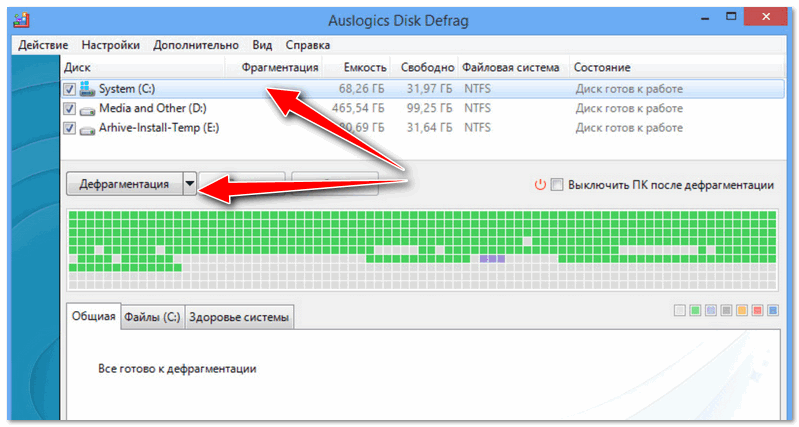
Auslogics Disk Defrag — дефрагментация системного диска
- есть возможность дефрагментации как отдельных файлов/папок, так и свободного пространства;
- позволяет дефрагментировать системные файлы Windows (что сказывается на производительности в целом);
- есть возможность работы в фоновом режиме, максимально незаметным для пользователя (т.о. ваша система всегда будет в оптимальном состоянии);
- программа бесплатна для домашних пользователей;
- поддерживается всеми популярными ОС Windows 7/8/10/11 (32, 64 bits).
MyDefrag (старое название: JkDefrag)
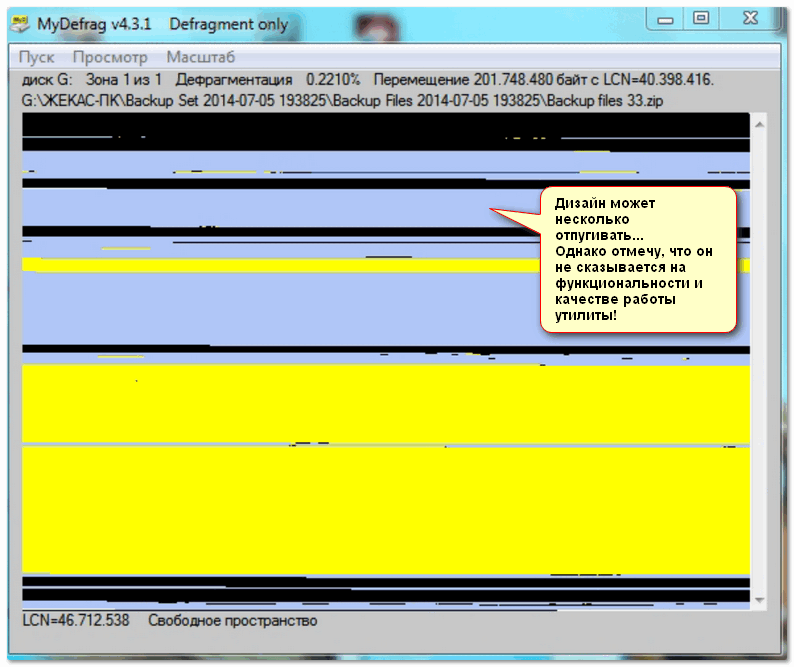
MyDefrag — утилита оптимизирует диск
Несмотря на то, что эта программа создана не какой-нибудь компанией, а программистом одиночкой, она по праву считается лидером в своем сегменте.
Посудите сами: она может работать как в простом режиме (для обычных пользователей), так и предоставить сложные и детальные настройки для продвинутых.
MyDefrag поддерживает различные скрипты их можно создавать или редактировать самостоятельно), может работать по заранее настроенному расписанию, анализировать HDD и дефрагментировать не только занятое место, но и свободное.
Есть настройки по молчанию — они подойдут для тех пользователей, кто не захочет разбираться со всей этой многофункциональностью утилиты. Кстати, работает во всех версиях Windows (XP/7/8/10/11), полностью поддерживает русский язык.
OO Defrag — главное окно дефрагментатора» width=»799″ height=»545″ />
O
Puran Defrag
Бесплатный дефрагментатор Индии. Отличается прежде всего своей высокоскоростной работой (используется свой собственный уникальный алгоритм PIOZR).
Что касается дефрагментации, то Puran Defrag может дефрагментировать как весь диск полностью, так и отдельные папки, и файлы (в том числе настройкой расписания, с возможность ограничить работу во время загрузки ЦП посторонними задачами, расстановкой приоритетов над системными файлами).
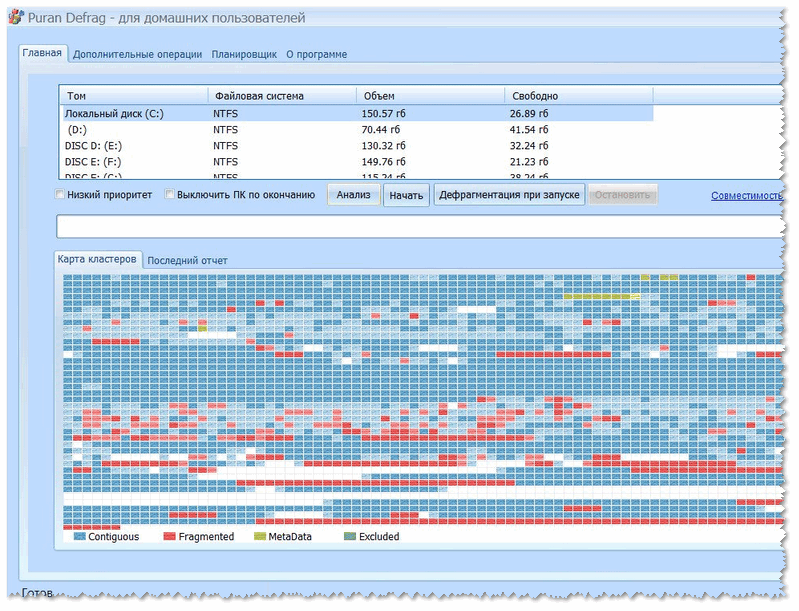
Puran Defrag — главное окно программы
Спасет тех пользователей, у кого мало времени на обслуживание системы (или для тех, ко постоянно об этом забывает). Так сказать, один раз настроил Puran Defrag — и ваша система всегда будет отзывчива и быстра. Удобно!
- свой собственный уникальный алгоритм (высокоскоростная и качественная работа);
- отдельный приоритет для дефрагментации системных файлов;
- поддержка командной строки;
- возможность выключения ПК после завершения процесса оптимизации HDD;
- есть возможность задания расписания для автоматической и фоновой дефрагментации;
- сжатия директорий с целью повышения скорости загрузки системы;
- можно дефрагментировать отдельные папки/файлы из контекстного меню проводника;
- поддержка всех популярных версий Windows XP÷11 (32 и 64 bits).
На этом пока всё.
Первая публикация: 17.02.2018
Источник: ocomp.info
Дефрагментация дисков в Windows 11

Вне зависимости от выбора конкретного способа проведения дефрагментации дисков следует заранее учесть, что наиболее эффективной она будет при достаточном объёме свободного пространства (от 20%) в оптимизируемом хранилище, а также тот факт, что, к примеру, накопившиеся на нём временные файлы могут помешать результативному выполнению процедуры. Поэтому, прежде чем приступать к дефрагментации, рекомендуется очистить раздел диска, в отношении которого она запланирована от всего лишнего, и удалить с него все ненужные данные.
Подробнее: Очистка системного (C:) диска в Windows 11
Способ 1: «Оптимизация дисков»
По умолчанию в ОС Windows 11 все внутренние диски ПК дефрагментируются и оптимизируются автоматически в фоновом режиме, но всегда есть возможность вызвать выполняющий указанные операции системный инструментарий под названием «Оптимизация дисков» и выполнить обслуживание вручную.
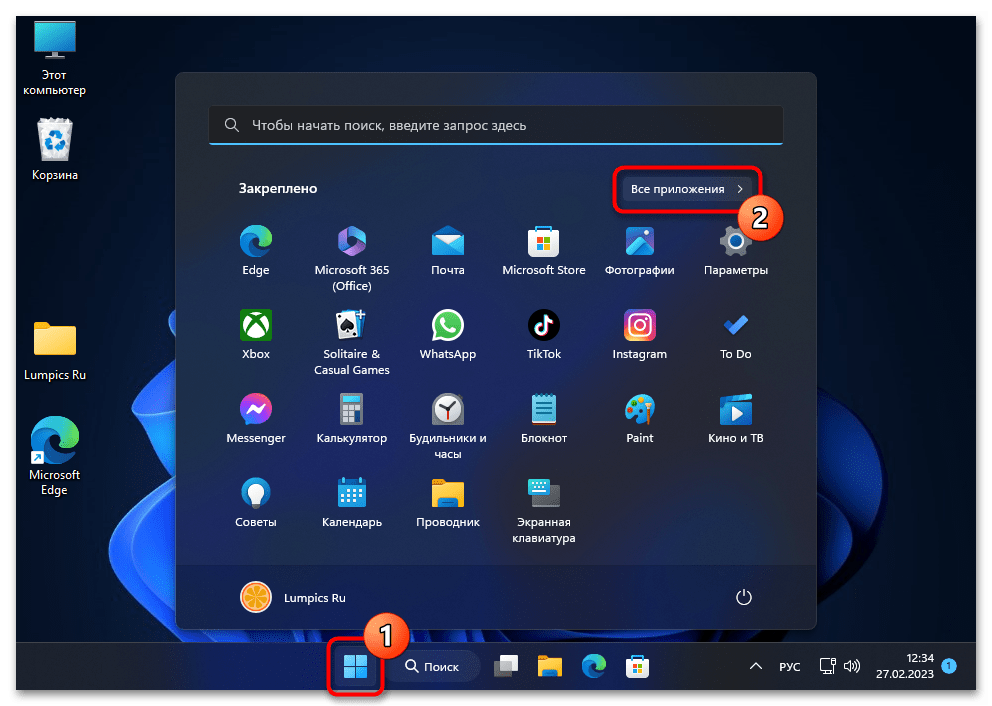
- Запускаем встроенное в Windows 11 приложение «Оптимизация дисков». Пути к выполнению этой несложной задачи различны, используем тот, который кажется наиболее удобным:
- Переходим в главное меню Виндовс 11, щёлкаем «Все приложения», пролистываем перечень доступного к запуску софта, находим и нажимаем «Инструменты Windows»,
 а затем находим целевое средство «Оптимизация дисков» среди представленных в открывшемся окне и двойным щелчком мыши по иконке запускаем его.
а затем находим целевое средство «Оптимизация дисков» среди представленных в открывшемся окне и двойным щелчком мыши по иконке запускаем его. 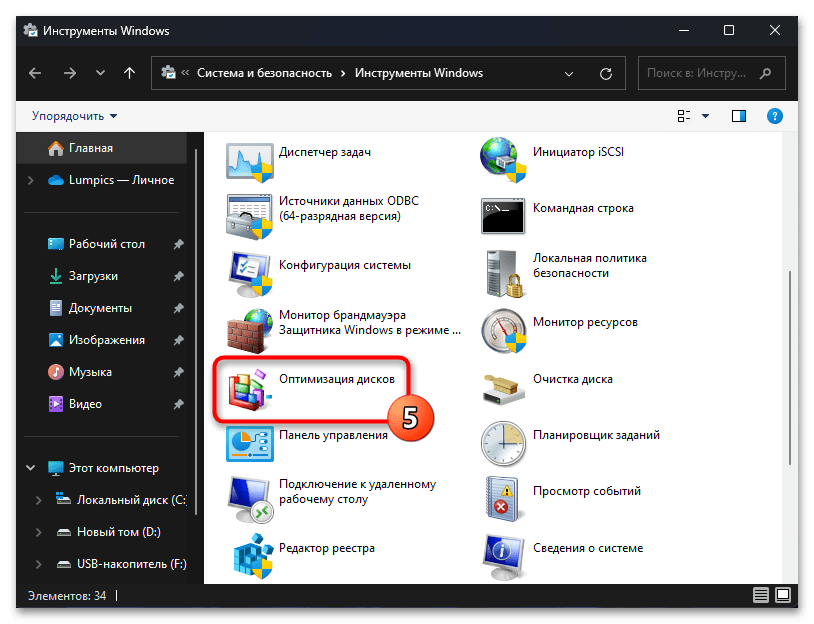
Открываем «Этот компьютер», кликаем по значку любого доступного на устройстве диска правой кнопкой мыши,
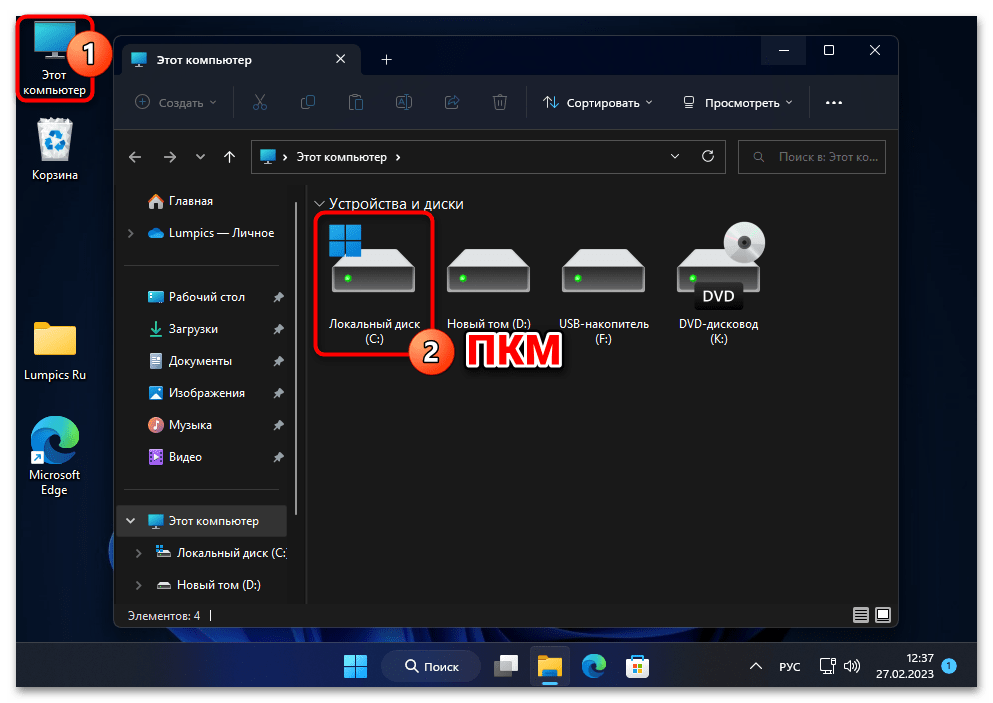 после чего в отобразившемся контекстном меню выбираем пункт «Свойства».
после чего в отобразившемся контекстном меню выбираем пункт «Свойства».
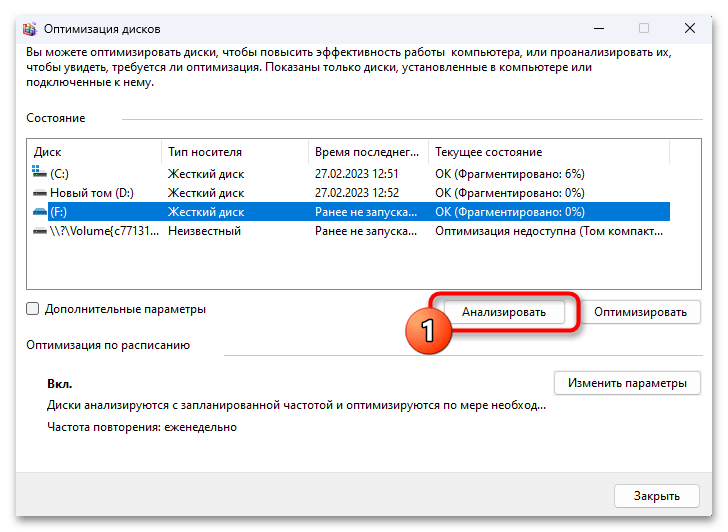 и дожидаемся завершения инициированной процедуры.
и дожидаемся завершения инициированной процедуры. 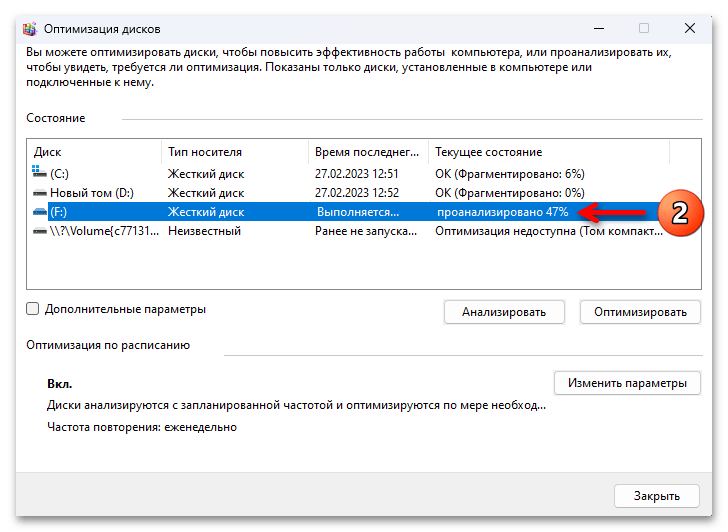
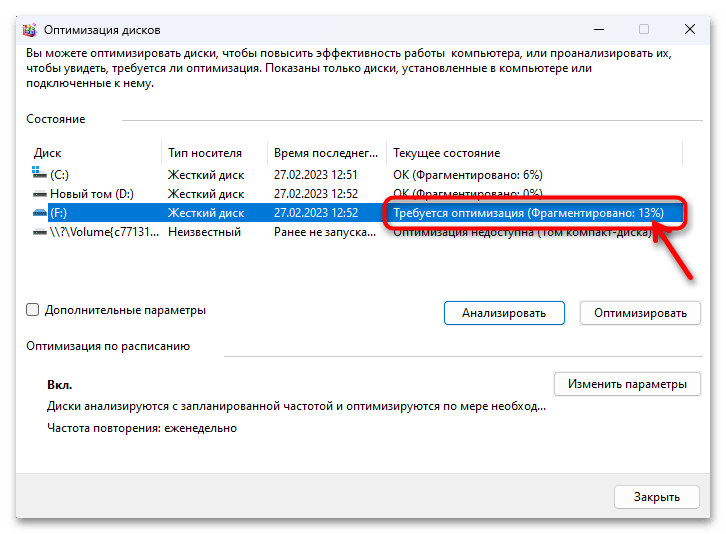
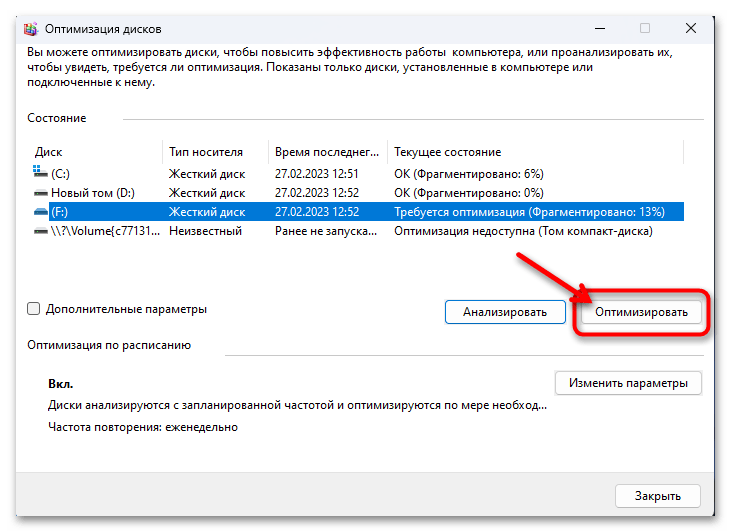
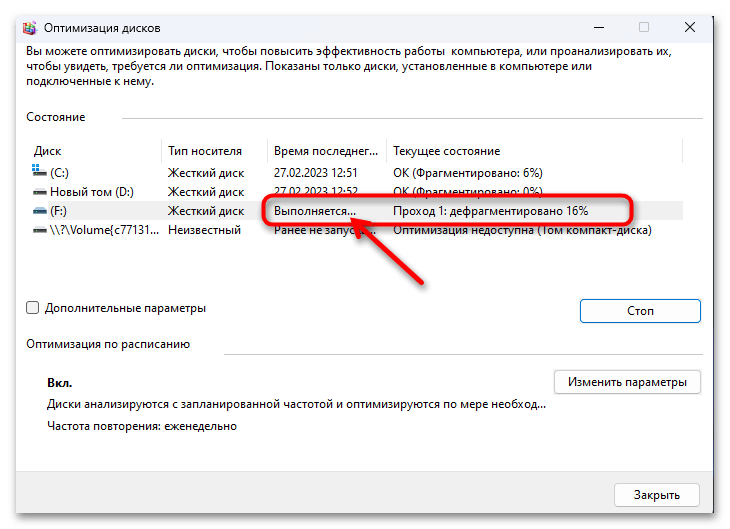
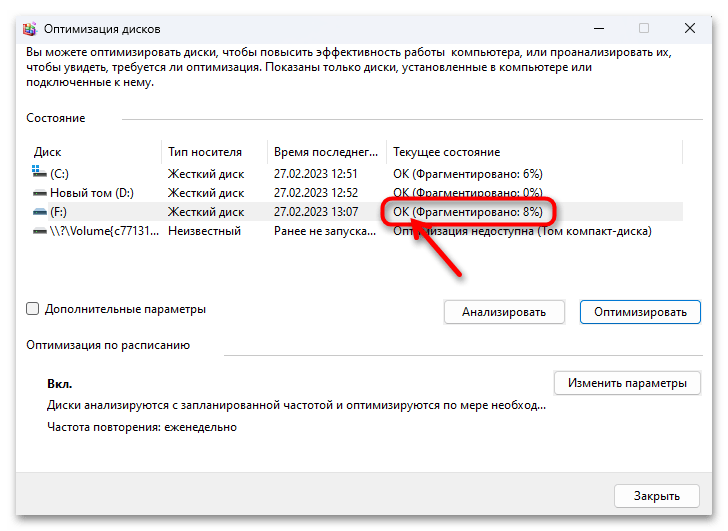
Примечание. Отдельные файлы на дисках управляемого Windows 11 компьютера являются неперемещаемыми, соответственно, добиться уровня фрагментации первого в 0% удастся в крайне редких случаях и практически только на тех томах, где данных очень мало. Это не должно вызывать озабоченности, уровень фрагментации, не превышающий 10%, считается вполне нормальным для любого диска.
Способ 2: Консоль
Множество системных функций Windows 11, и дефрагментация дисков в их числе, реализуемо не только при помощи приложений с графическим интерфейсом, но и путём запуска консольных команд. Далее продемонстрирован наиболее распространённый сценарий решения задачи из заголовка этой статьи при помощи интегрированной в ОС программы командной строки Defrag.
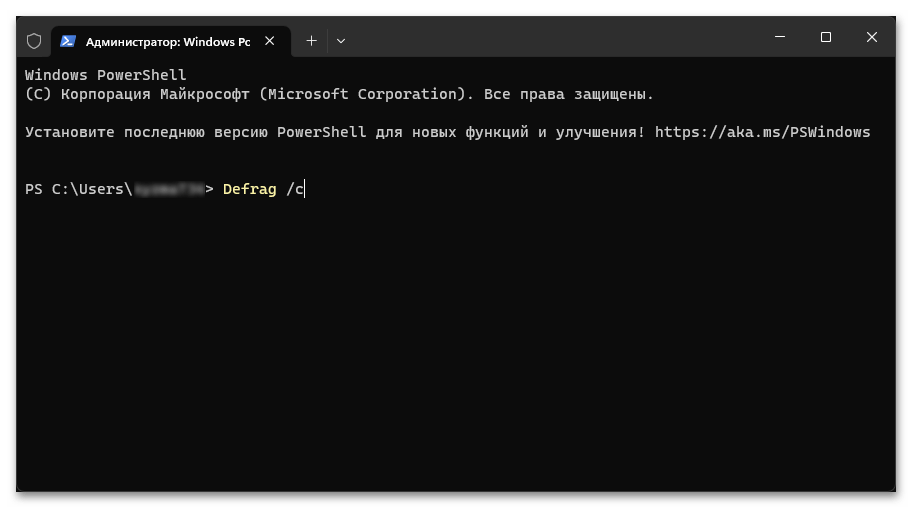
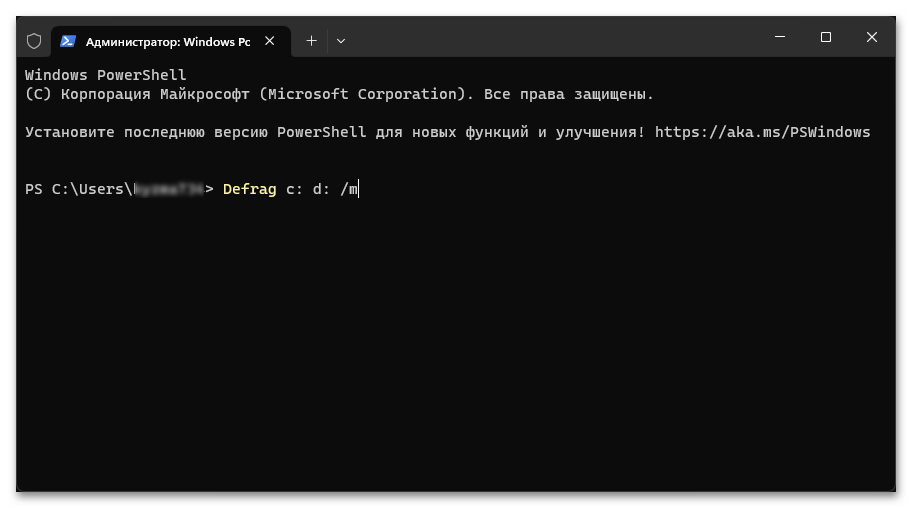
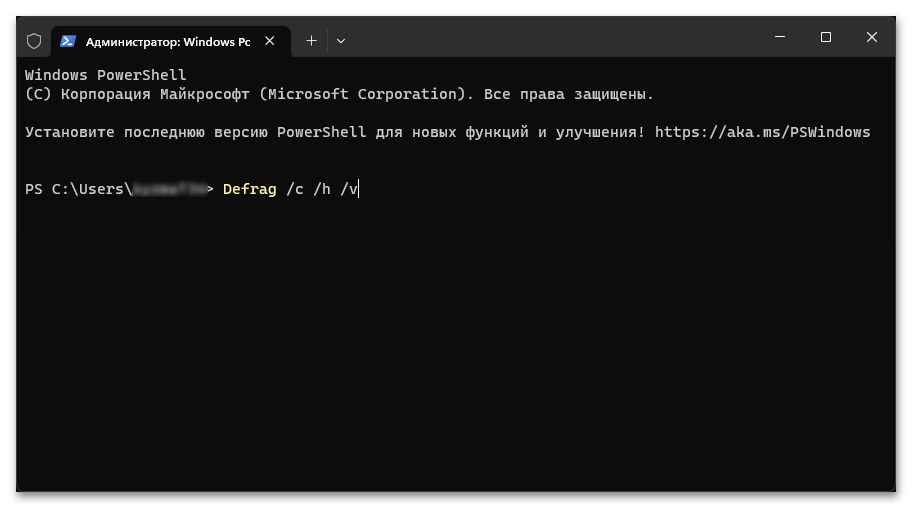
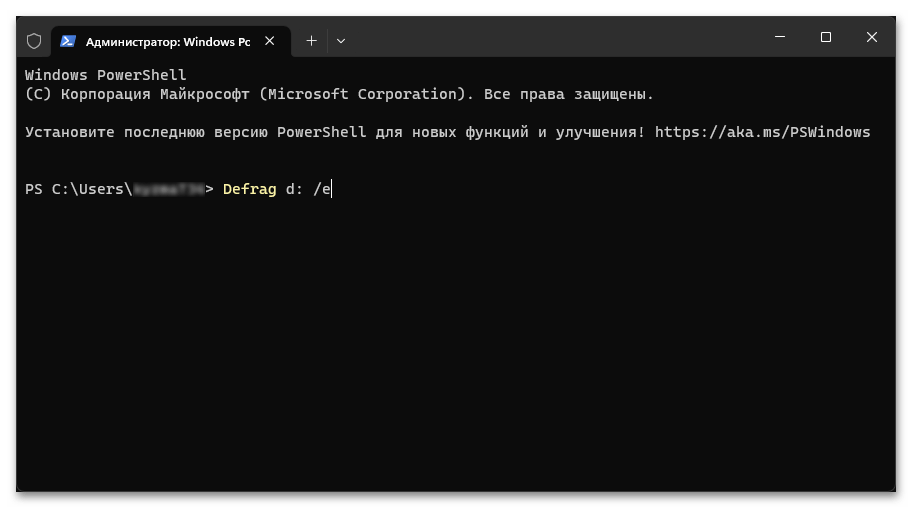
Способ 3: Командлет «Optimize-Volume»
Ещё одно доступное всем пользователям Windows 11 решение задач дефрагментации и оптимизации дисков компьютера — задействовать командлет «PowerShell», обозначаемый как «Optimize-Volume». Общий алгоритм применения такого подхода изложен в следующей инструкции.
-
Запускаем приложение «Терминал» от имени Администратора (подробнее см. пункт №1 из предыдущей инструкции в этой статье).
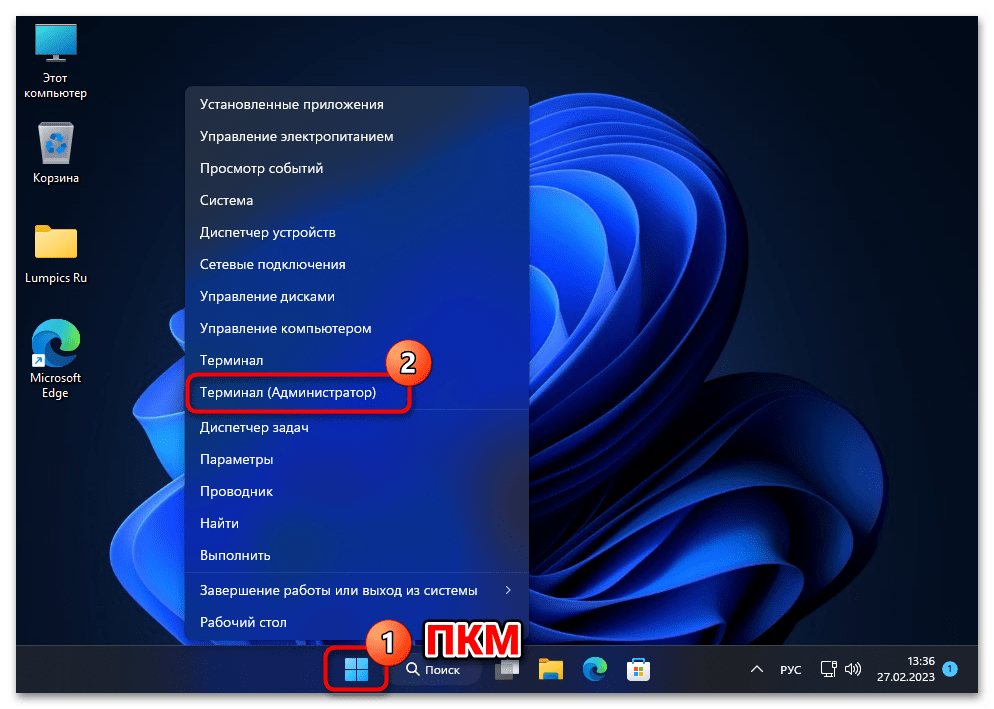
Важным моментом использования Optimize-Volume является то, что при отсутствии параметров в запускающем командлет указании пользователя система определит тип диска, на котором расположен оптимизируемый том, и выполнит соответствующую оптимизацию с параметрами по умолчанию для конкретного типа накопителя.
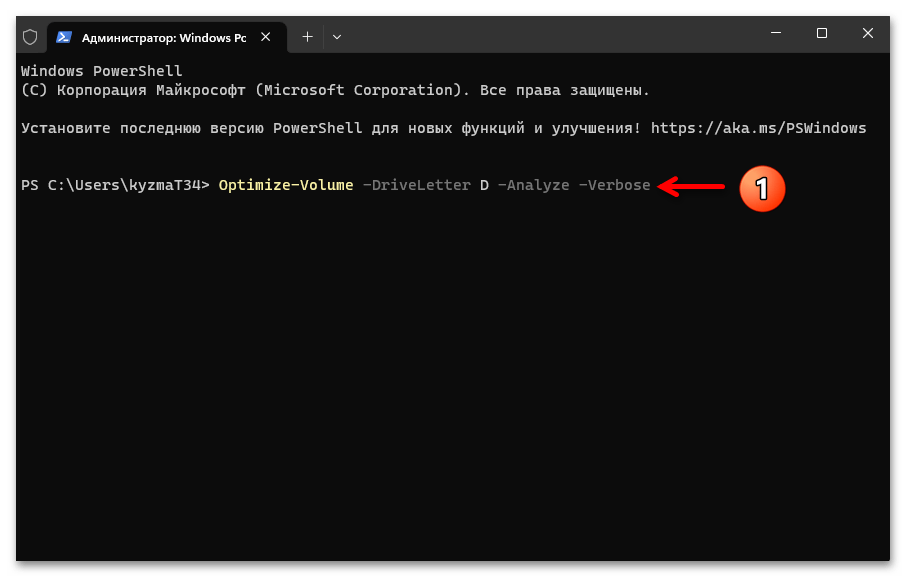
Перед дефрагментацией выполняем проверку необходимости проведения операции. С этой целью вводим в «Терминал» и нажатием «Enter» отправляем на выполнение следующую команду, заменив БУКВА_ДИСКА на истинное значение таковой: Optimize-Volume -DriveLetter БУКВА_ДИСКА -Analyze -Verbose
Немного ждём завершения операции, а получив в консоли ответ «Рекомендуется выполнить дефрагментацию этого тома», переходим к выполнению следующего шага настоящих рекомендаций (можно выполнить его и при отсутствии необходимости дефрагментации, то есть ответе консоли в виде «Дефрагментация этого тома не требуется», но, по сути, это будет бессмысленно). 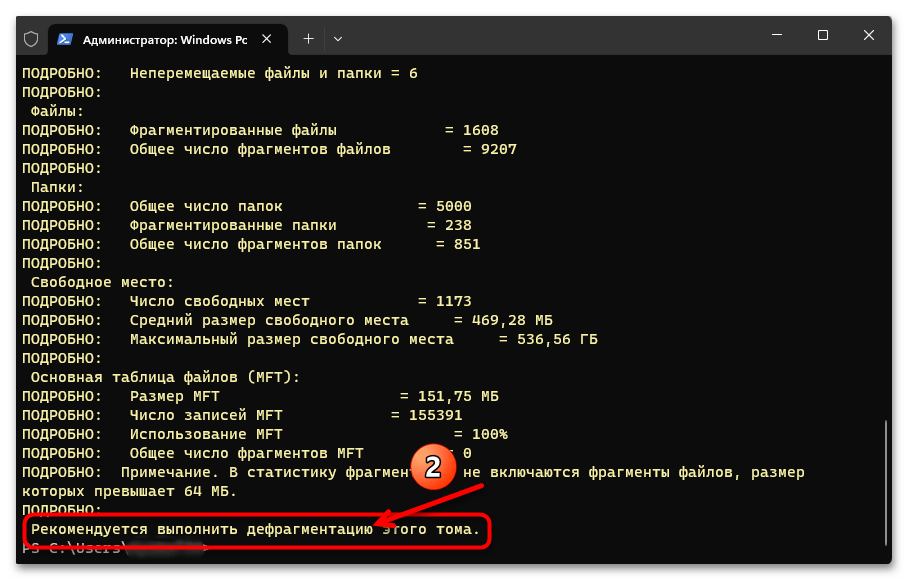
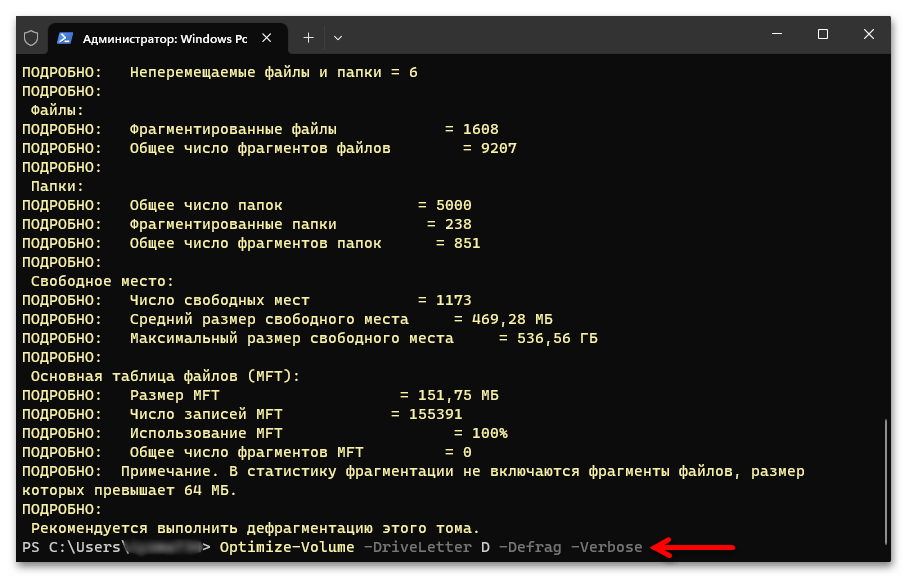
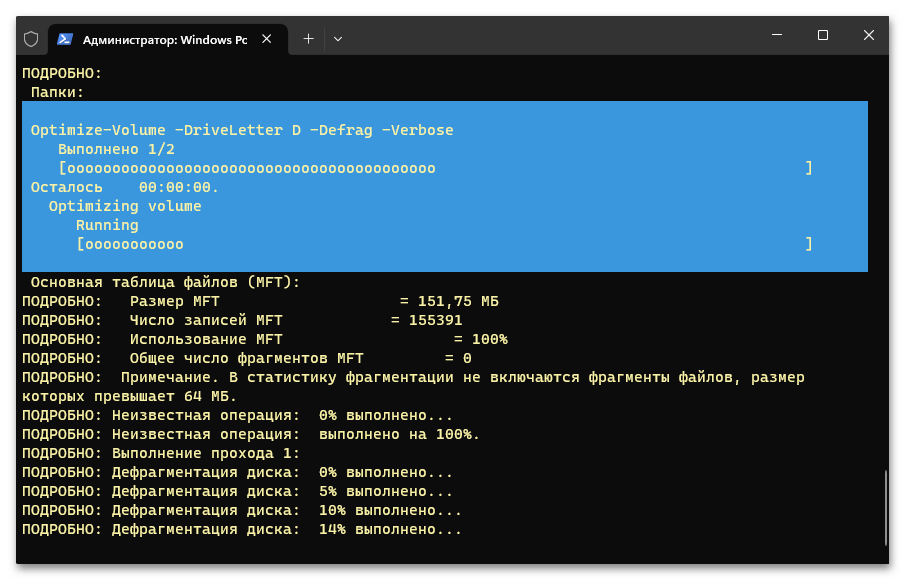
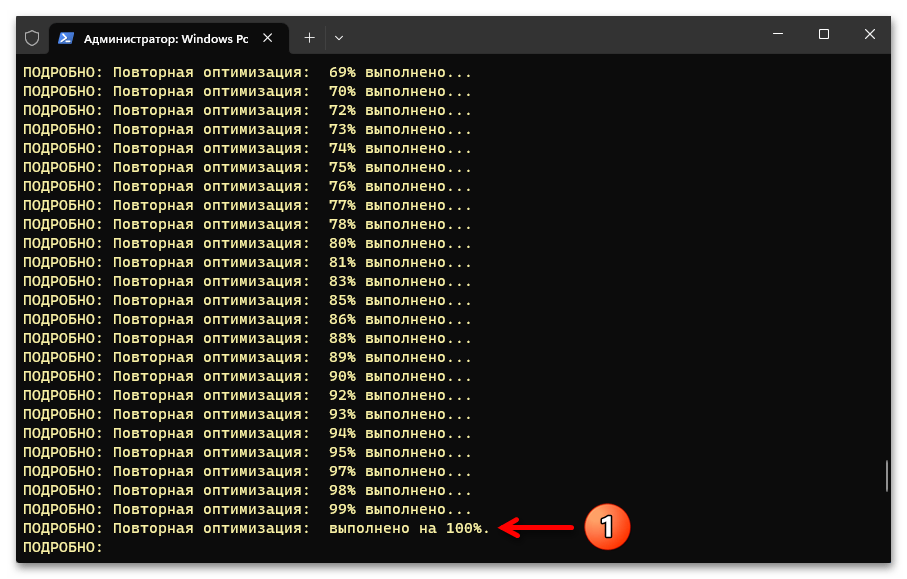 приглашения к вводу следующих команд дефрагментация отдельного диска рассматриваемым способом считается завершённой. Далее можно, прокручивая информацию вверх, просмотреть результаты выполненных манипуляций; действуя по аналогии с предложенным в трёх пунктах этой инструкции выше, провести оптимизацию других томов на диске; или же просто закрыть окно «Терминала».
приглашения к вводу следующих команд дефрагментация отдельного диска рассматриваемым способом считается завершённой. Далее можно, прокручивая информацию вверх, просмотреть результаты выполненных манипуляций; действуя по аналогии с предложенным в трёх пунктах этой инструкции выше, провести оптимизацию других томов на диске; или же просто закрыть окно «Терминала». 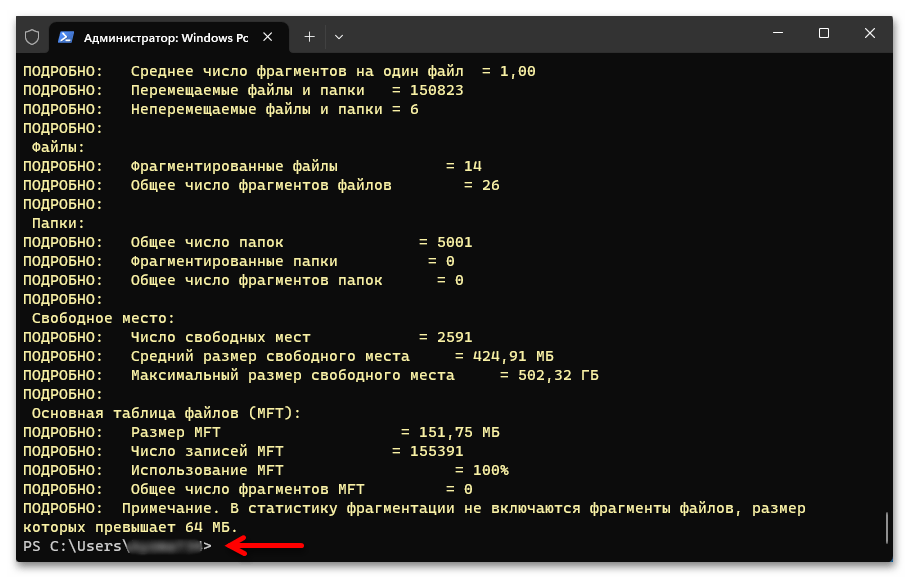
Способ 4: Сторонние приложения
Помимо вышеописанных, входящих в комплект поставки Windows 11 программных инструментов, для дефрагментации дисков нередко привлекаются решения от сторонних разработчиков. На сегодня существует множество таких приложений-дефрагментаторов, и большинство из них демонстрируют более высокие уровень удобства эксплуатации, информативность и эффективность, нежели предлагаемые Microsoft решения.
Несмотря на ряд преимуществ, к примеру, использование быстрых алгоритмов выполнения основной функции, возможность дефрагментации отдельных файлов и/или папок, наличие дополнительных инструментов и прочего, использовать сторонние дефрагментаторы несложно. Продемонстрируем это на примере бесплатной версии Disk Defrag от компании Auslogics.
- По ссылке из обзора Auslogics Disk Defrag на нашем сайте переходим на официальный веб-ресурс разработчиков программы, кликаем по кнопке «СКАЧАТЬ БЕСПЛАТНО».
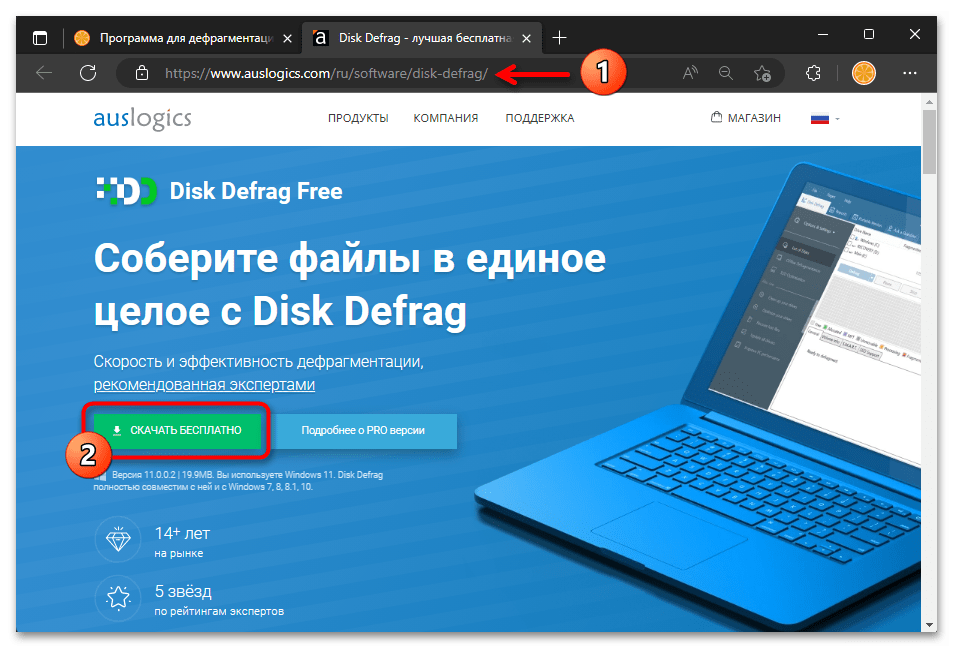
- Сохраняем на диск компьютера установщик дефрагментатора – файл auslogics-disk-defrag-setup.exe, и затем запускаем его.
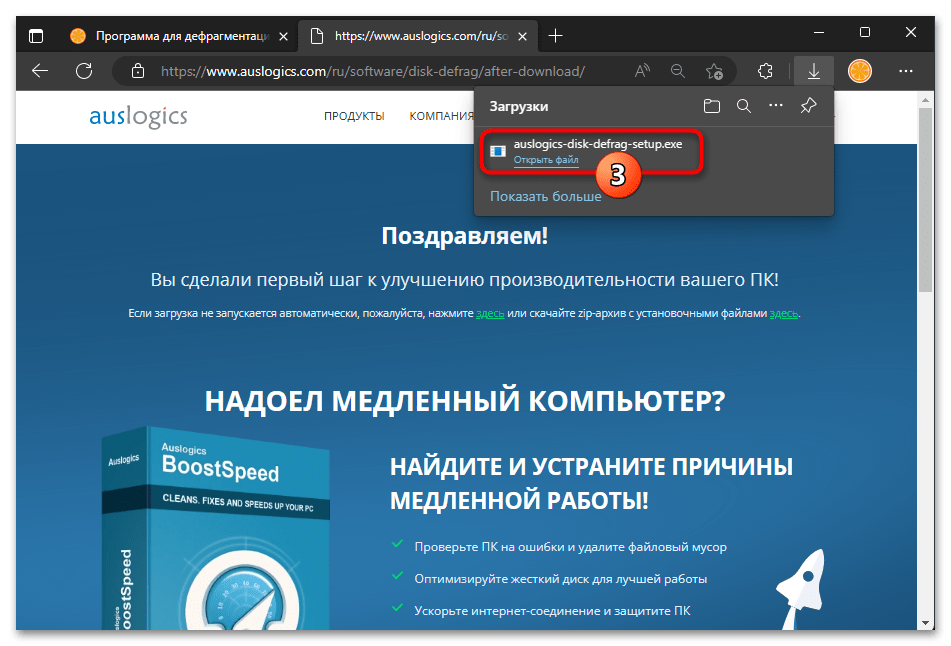
- Выполнив указания открывшегося пошагового Мастера установки,
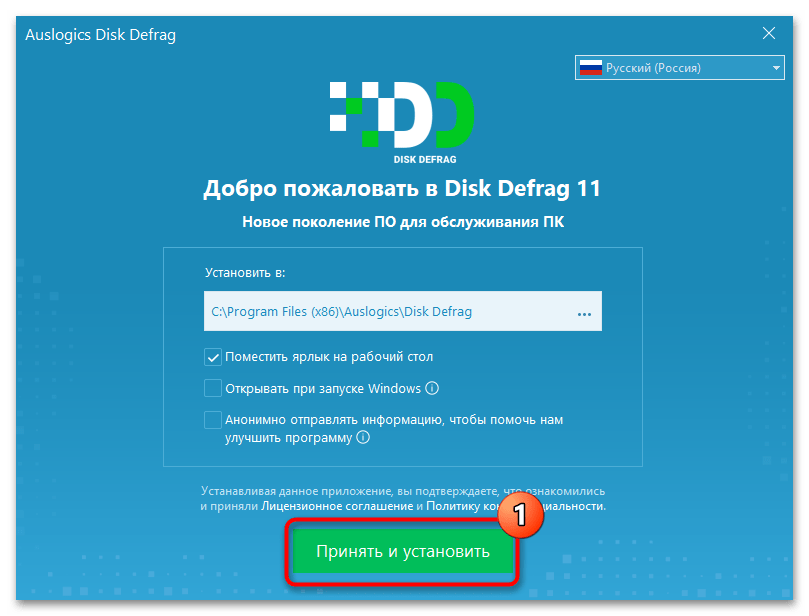 инсталлируем Disk Defrag
инсталлируем Disk Defrag 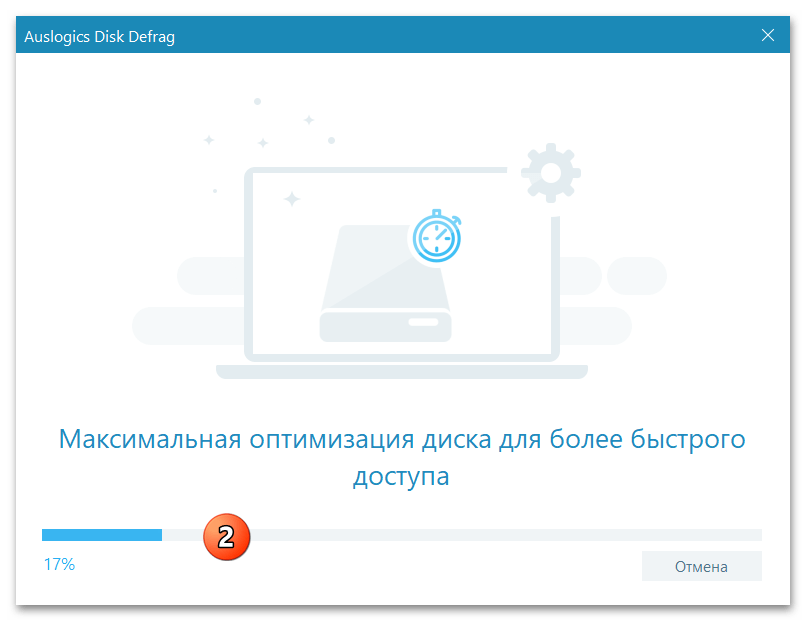 в систему.
в систему. 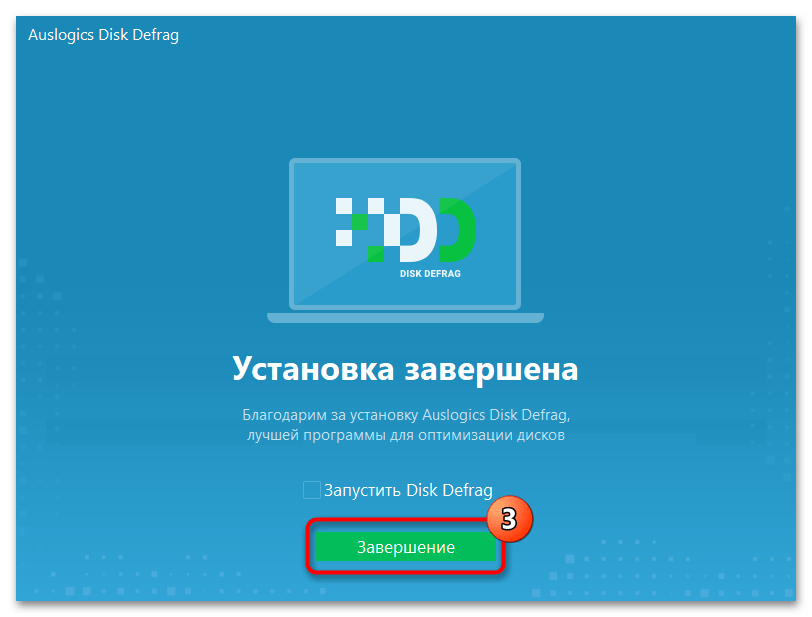
- Запускаем Auslogics Disk Defrag с ярлыка на Рабочем столе Windows 11 или из меню «Пуск» операционной системы.
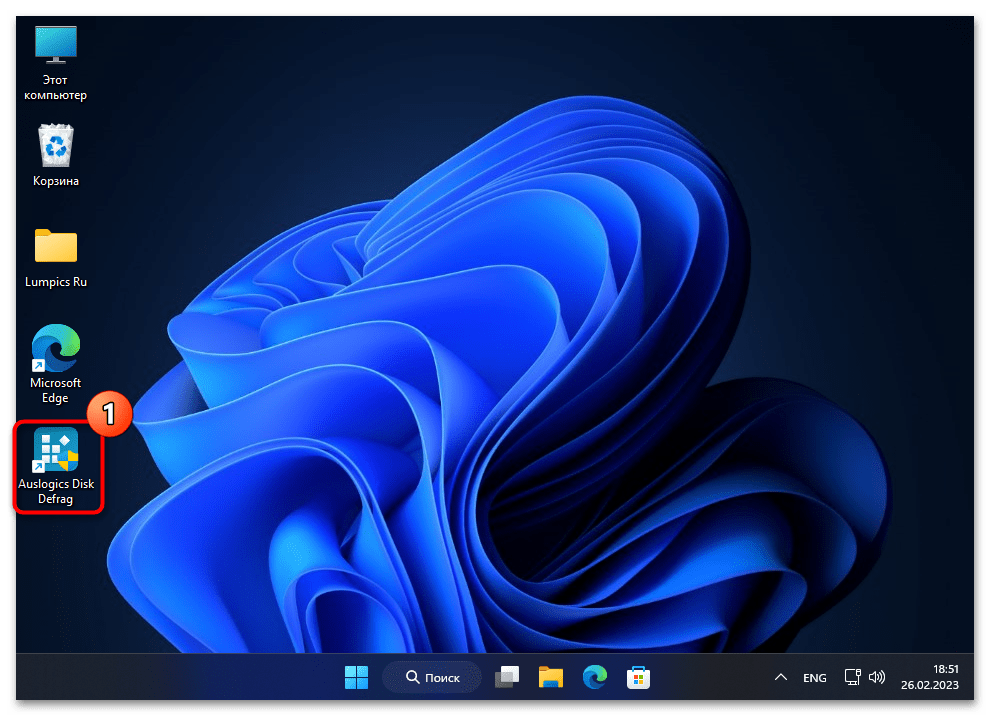 В результате появится главное окно дефрагментатора с по умолчанию открытой вкладкой «Список дисков».
В результате появится главное окно дефрагментатора с по умолчанию открытой вкладкой «Список дисков». 
- Перемещаемся в расположенный вверху правой части окна Auslogics Disk Defrag перечень дисков ПК, устанавливаем отметку в чекбоксе, который обозначает намеченный к дефрагментации раздел.
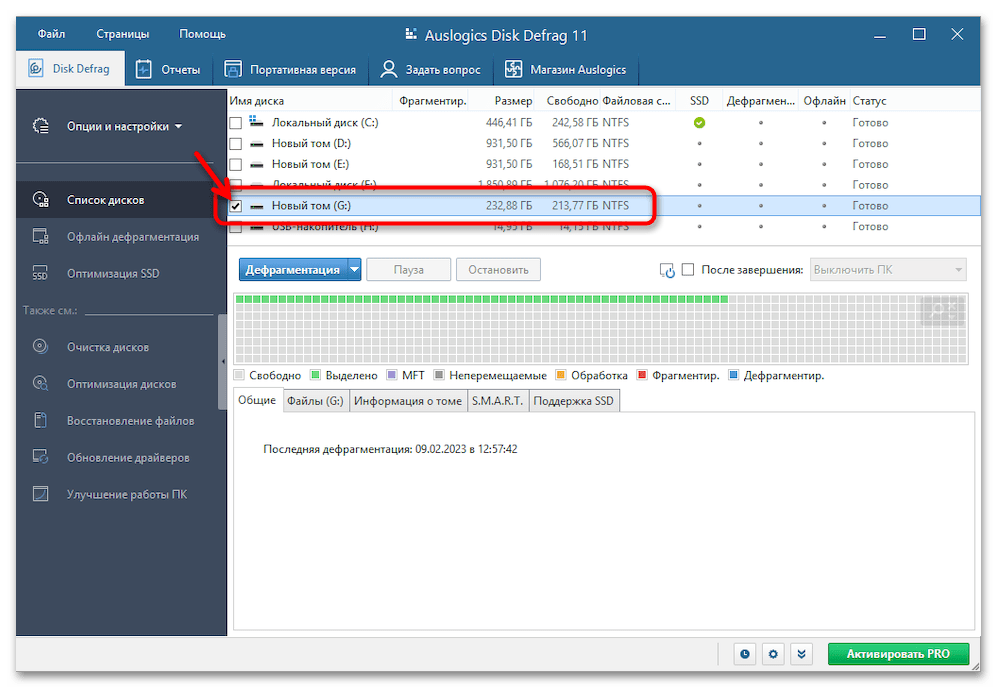
- Разворачиваем перечень главных функций приложения под списком дисков,
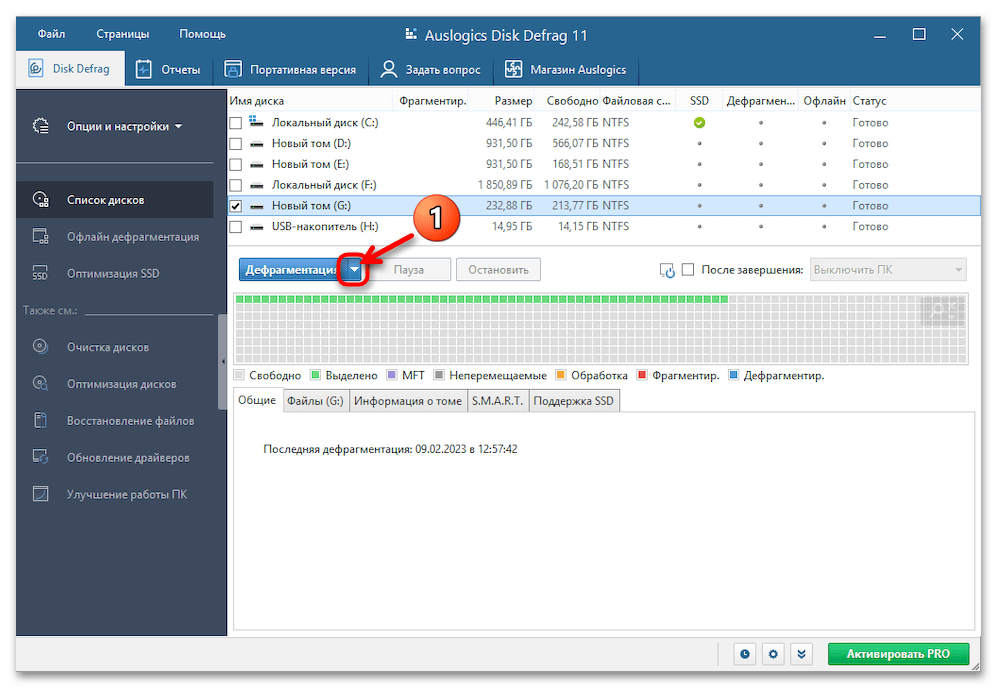 выбираем в нём «Анализ»,
выбираем в нём «Анализ», 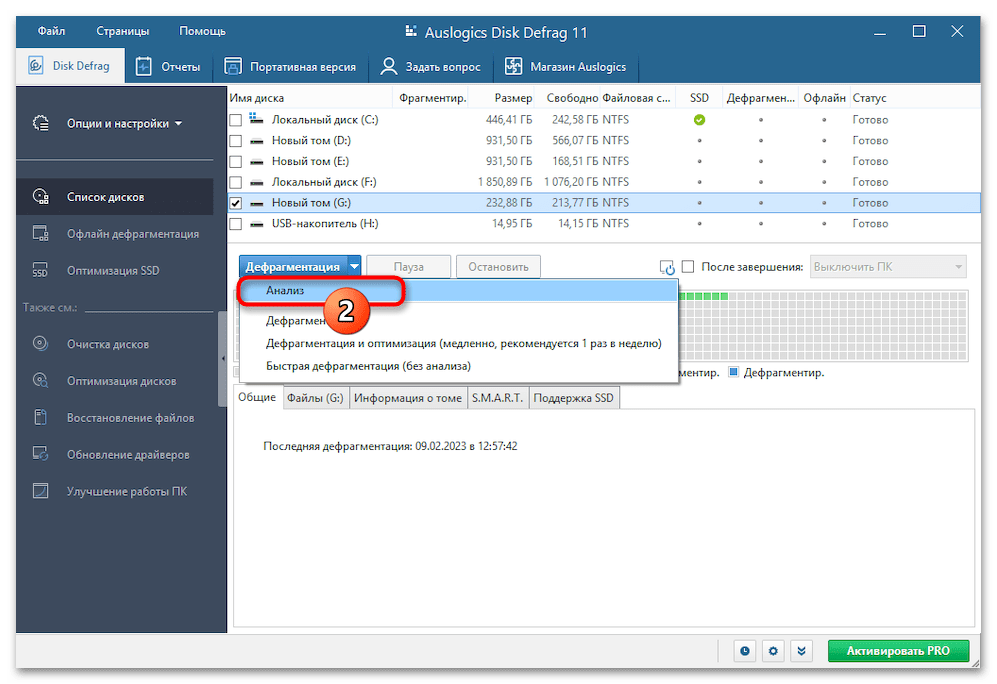 ожидаем завершения запустившейся одноимённой операции.
ожидаем завершения запустившейся одноимённой операции. 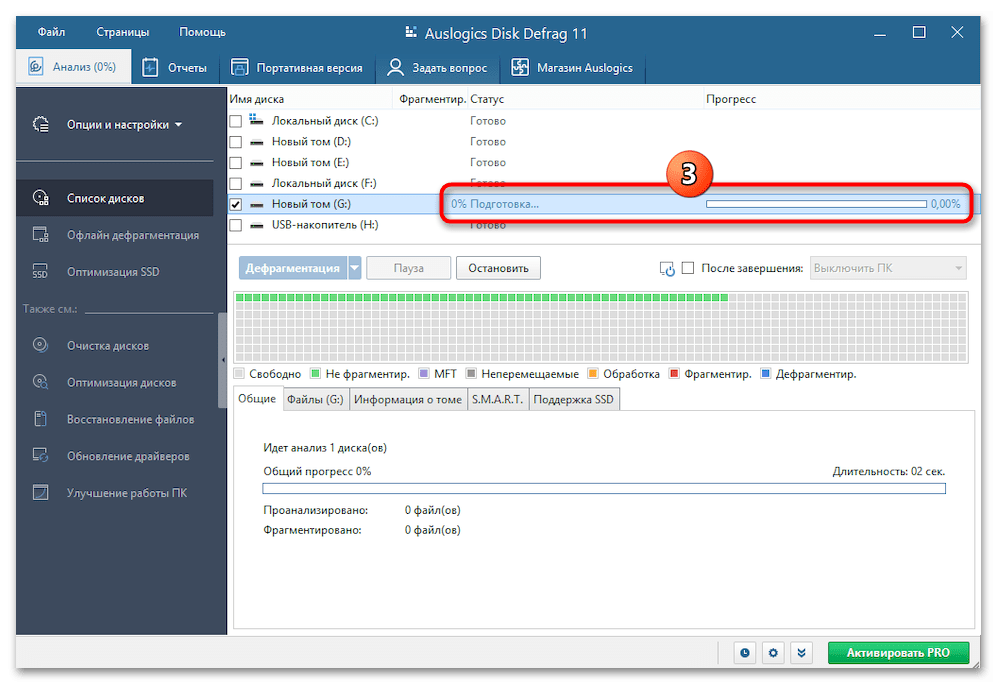
- Убедившись, что проведение дефрагментации выбранному диску действительно необходимо,
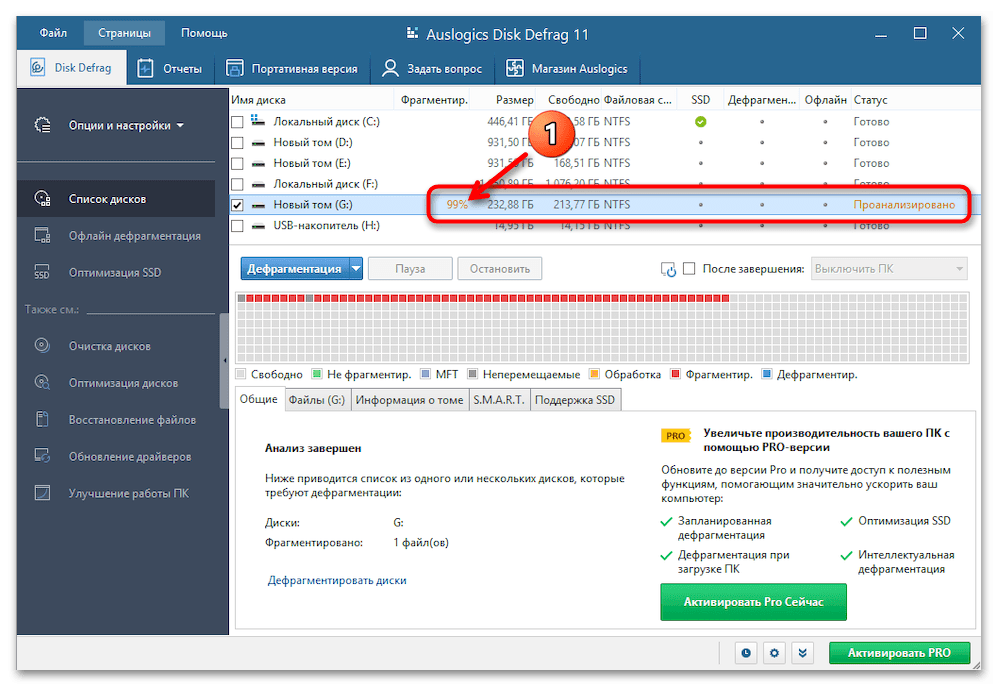 нажимаем на кнопку «Дефрагментация».
нажимаем на кнопку «Дефрагментация». 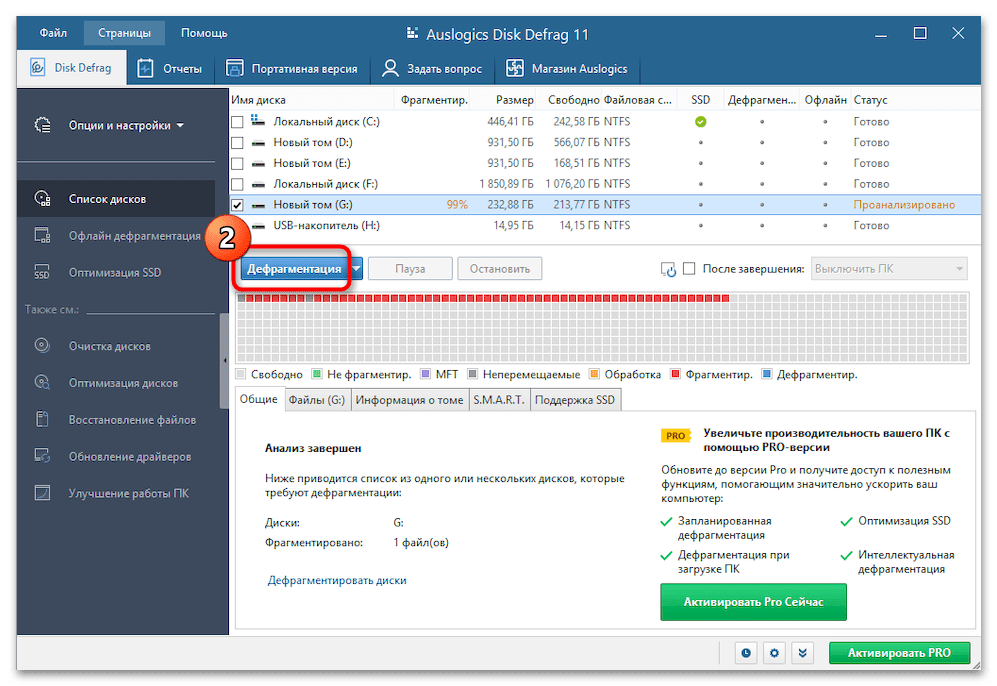
- Ожидаем, пока процесс дефрагментации будет завершён. Длительность процедуры может быть различной и зависит от размера обслуживаемого диска, количества хранимых на нем файлов и других факторов.
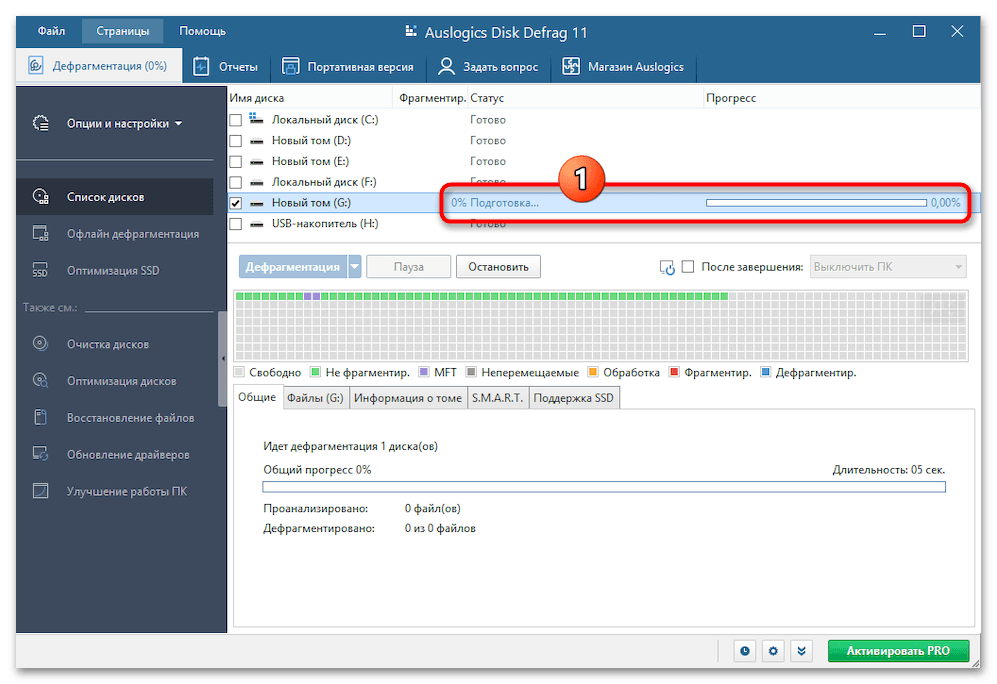 На время выполнения основной функции Auslogics Disk Defrag окно приложения можно свернуть, а ПК продолжить использовать для выполнения отличной от инициированной оптимизации хранилища работы.
На время выполнения основной функции Auslogics Disk Defrag окно приложения можно свернуть, а ПК продолжить использовать для выполнения отличной от инициированной оптимизации хранилища работы. 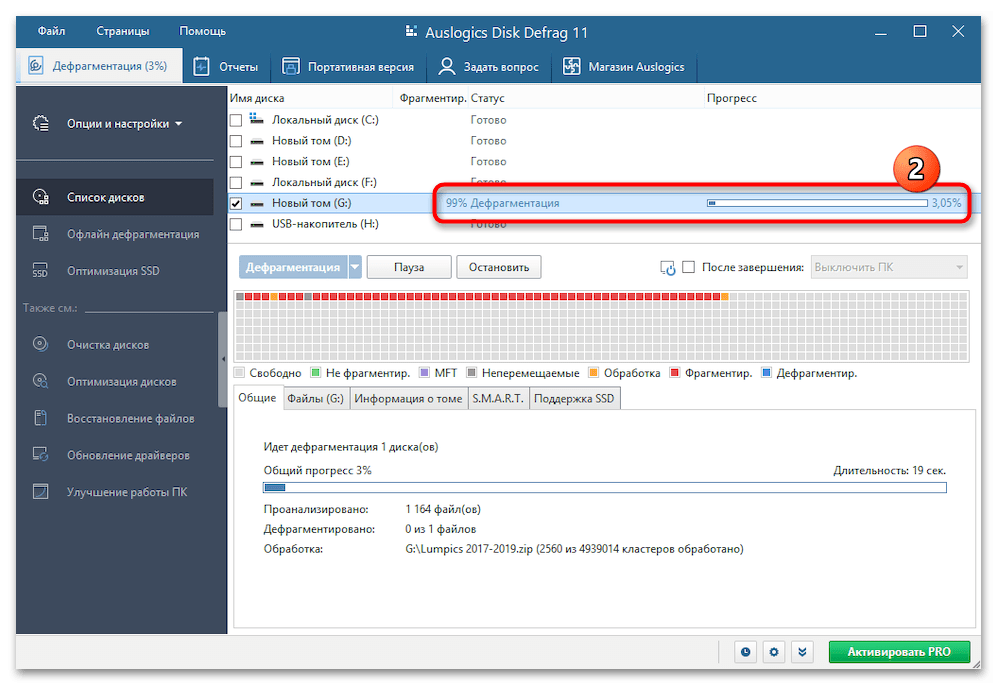
- По окончании дефрагментации в столбце «Статус» относящейся к оптимизированному диску строчки таблицы в окне Auslogics Disk Defrag появится соответствующая отметка. По сути, на этом всё, а далее можно «Посмотреть подробный отчёт» о выполненной операции, и затем переходить к обслуживанию остальных дисков либо закрывать приложение.
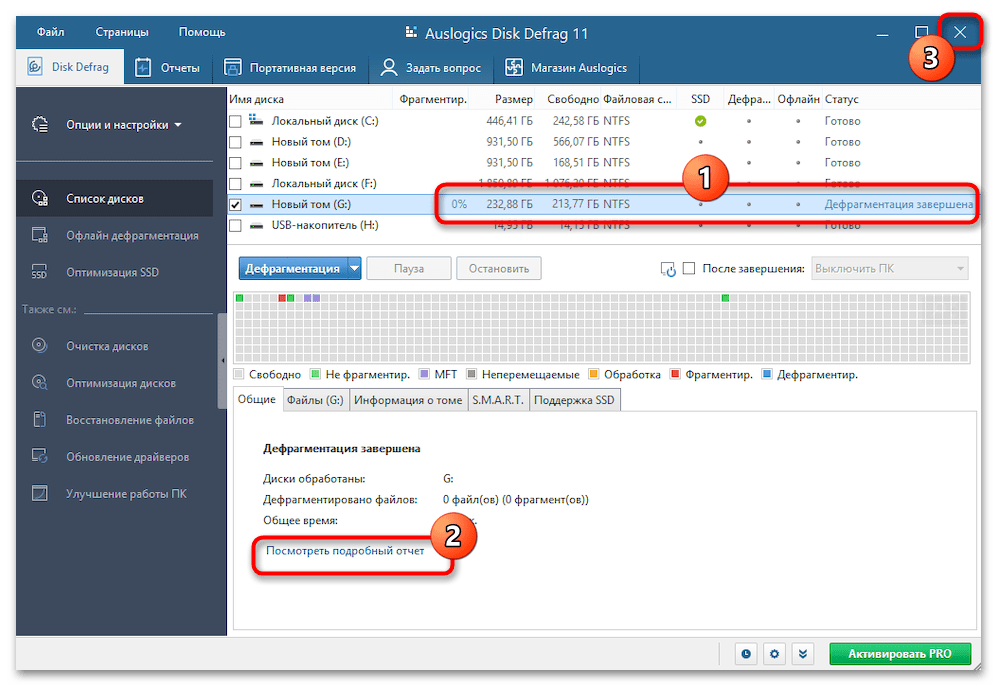
Источник: lumpics.ru